

干货:如何从 Windows 系统访问 Linux 文件
电子说
1.4w人已加入
描述
从 Windows Insiders 预览版 20211 开始,WSL 2 将提供一个新功能:wsl --mount。这个新的参数允许在 WSL 2 中连接和挂载一个物理磁盘,这样你就可以访问 Windows 不支持的文件系统(比如 ext4)。
因此,如果你使用不同的磁盘对 Windows 和 Linux 进行双启动,你现在可以从 Windows 访问你的 Linux 文件了。
开始使用
要挂载磁盘,请打开具有管理员权限的 PowerShell 窗口并运行。
wsl --mount 《DiskPath》
要在 Windows 中列出可用的磁盘,请运行。
wmic diskdrive list brief
要从 WSL 2 上卸载和分离磁盘,请运行以下命令
wsl --unmount 《Diskpath》
磁盘路径可在 DeviceID 栏中找到。通常是以 \\。\\。\PHYSICALDRIVE* 的格式。下面是一个将指定硬盘的特定分区挂载到 WSL 中并浏览其文件的例子:
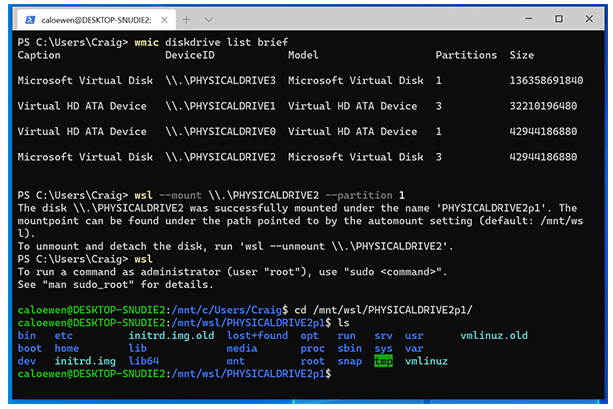
使用文件资源管理器访问这些文件
一旦挂载,也可以通过 Windows 资源管理器访问这些磁盘,通过导航到 \wsl$,然后到挂载文件夹。
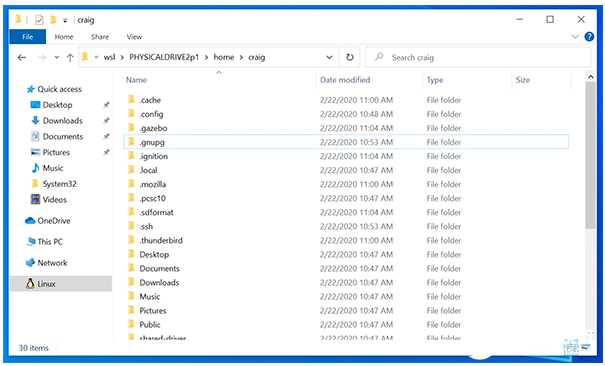
局限性
默认情况下,wsl --mount 会尝试将磁盘挂载为 ext4。要指定一个文件系统,或者更高级的方案,请查看在 WSL 2 中挂载磁盘。
另外请注意,这个功能有一个限制,那就是只有物理磁盘可以连接到 WSL 2。目前,还不能附加单个分区。
责编AJX
声明:本文内容及配图由入驻作者撰写或者入驻合作网站授权转载。文章观点仅代表作者本人,不代表电子发烧友网立场。文章及其配图仅供工程师学习之用,如有内容侵权或者其他违规问题,请联系本站处理。
举报投诉
-
linux文件访问权限怎么设置2023-11-23 2562
-
Linux与Windows文件系统的不同之处2023-03-15 2671
-
如何从Windows上载数据至Linux2022-08-28 2612
-
如何从Linux下载数据至Windows2022-08-26 3444
-
windows和linux系统有何作用2021-11-04 1000
-
Windows与Linux之间相互传输文件的方法2021-02-11 5560
-
Linux文件系统解析2020-09-16 3054
-
linux 虚拟文件可以系统实现2019-05-04 689
-
Windows下linux权限管理问题解析2018-06-27 7247
-
Windows和Linux的区别以及Linux系统的目录结构2018-06-18 9613
-
linux系统和windows系统的区别2017-11-03 6075
-
Linux文件及文件系统分析2017-10-18 915
-
对比Linux系统和Windows系统哪个更好2016-10-15 2469
-
Linux改变文件或目录的访问权限命令2009-01-18 1344
全部0条评论

快来发表一下你的评论吧 !

